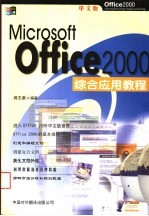
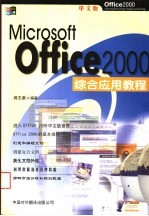
Office 2000综合应用教程PDF电子书下载
- 电子书积分:11 积分如何计算积分?
- 作 者:蒋志勇著
- 出 版 社:北京:中国对外翻译出版公司
- 出版年份:2000
- ISBN:750010720X
- 页数:270 页
1.1 初识Office 2000中文版 1
1.1.1 Office 2000的使用环境 1
1.1.2 Office 2000家族的成员 1
第一章 进入Office 2000中文版世界 1
1.1.3 选择合适的Office应用程序 2
1.1.4 各部分间协同工作 2
1.2 Office 2000及其成员的新特色 2
1.2.3 Excel 2000的新特色 3
1.2.4 PowerPoint 2000的新特色 3
1.2.2 Word 2000的新特色 3
1.2.1 Office 2000的新增功能 3
1.3 安装Office 2000中文版 4
1.3.1 第一次安装Office 2000 4
1.3.2 添加或删除Office 2000组件 8
1.3.3 修复或重装Office 2000 9
1.3.4 卸载Office 2000 10
2.1 启动Office 2000应用程序的方法 11
2.1.1 从“开始”菜单启动 11
第二章 Office 2000的基本操作 11
2.1.2 从Office 2000快捷工具栏启动 12
2.1.3 利用桌面上Office应用程序的快捷方式启动 12
2.1.4 通过创建新文档启动 12
2.1.5 通过打开Office 2000应用程序文档的方法启动 13
2.2 Office 2000快捷工具栏 13
2.2.1 开始一个新任务 14
2.2.2 新建Office文档 14
2.2.3 打开Office文档 14
2.2.4 自定义“Office快捷工具栏” 15
2.3 创建和管理Office文档 17
2.3.1 新建Office文档 17
2.3.2 管理Office文档 17
2.4 获取Office 2000中文版的帮助 20
2.4.1 使用Office助手 20
2.4.2 使用屏幕提示 22
2.4.3 获取全面帮助 23
2.4.4 连结到Web获取帮助 23
3.2 插入符号和时间 24
3.2.1 插入符号和特殊字符 24
第三章 创建和编辑文档 24
3.1 输入文字 24
3.2.2 插入日期和时间 25
3.3 编辑文本 26
3.3.1 选择文本 26
3.3.2 移动文本 28
3.3.3 复制文本 28
3.3.4 删除文本 29
3.3.5 查找文本 29
3.3.6 替换文本 30
3.4.1 插入自动图文集词条 31
3.3.7 撤消和恢复操作 31
3.4 使用自动图文集 31
3.4.2 创建自动图文集词条 32
3.4.3 删除自动图文集词条 33
3.5 拼写与语法检查 33
3.5.1 设置“输入时检查拼写错误” 33
3.5.2 修改拼写有错误的单词 34
3.5.3 设置语法检查 34
3.5.4 进行语法检查 34
3.6.1 同义词库 35
3.6 同义词库和双向翻译词典 35
3.6.2 双向翻译词典 36
第四章 创建复合文档 37
4.1 一目了然的表格 37
4.1.1 创建表格 37
4.1.2 在表格中编辑 39
4.1.3 调整表格结构 41
4.1.4 表格的计算与排序 43
4.1.5 表格与文档的转换 45
4.1.6 美化表格外观 46
4.2.1 插入和编辑图片 50
4.2 多姿多彩的图形 50
4.2.2 绘制图形 53
4.2.3 文本框 54
4.2.4 图文框 55
4.3 使用其他对象 58
4.3.1 插入动画 58
4.3.2 插入声音 59
第五章 美化文档外观 61
5.1 设置字符格式 61
5.1.1 设置字体 61
5.1.3 设置粗体、斜体、下画线 62
5.1.2 设置字号 62
5.1.4 字符缩放 63
5.1.5 设置字符边框和底纹 63
5.1.6 设置字符的颜色 64
5.1.7 使用“其他格式”工具栏设置字符格式 64
5.1.8 使用“字体”对话框设置字符格式 65
5.2 设置段落格式 66
5.2.1 段落对齐方式 66
5.2.2 段落缩进 67
5.2.3 行间距和段落间距 68
5.2.4 给段落添加边框和底纹 69
5.3 页面设置 70
5.3.1 精确设置页边距 70
5.3.2 纸张大小、方向和来源 71
5.3.3 设置版面格式 72
5.3.4 文档网格 73
5.3.5 分页和分节 74
5.3.6 设置竖排文本 74
6.1 分栏排版 76
第六章 制作出版物 76
6.2 添加页码 77
6.3 页眉和页脚 78
6.3.1 创建页眉和页脚 78
6.3.2 创建自动页眉 79
6.4 项目符号和编号列表 80
6.4.1 添加项目符号 80
6.4.2 给段落添加编号 81
6.5 首字下沉 82
6.6 使用艺术字 83
6.7 制作水印 85
第七章 完成日常工作 87
7.1 制作简历 87
7.2 生成工作备忘录 88
7.3 制作信封与邮件标签 93
7.3.1 制作信封 93
7.3.2 制作邮件标签 95
第八章 高级应用 97
8.1 模板 97
8.1.1 基于现有文档创建新模板 97
8.1.2 基于已有模板创建新模板 98
8.1.4 更换文档的模板 99
8.1.3 修改模板 99
8.2 样式 100
8.2.1 创建样式 101
8.2.2 应用样式 103
8.2.3 修改样式 104
8.3 域 105
8.3.1 插入域 105
8.3.2 显示和更新域 106
8.4 制作邮件合并文档 107
8.5.1 建立文档大纲 111
8.5 管理长文档 111
8.5.2 调整文档结构 112
8.5.3 建立主控文档和子文档 112
第九章 创建工作表 114
9.1 工作簿、工作表和单元格 114
9.1.1 工作簿 114
9.1.2 工作表 115
9.1.3 单元格 115
9.2 单元格的基本操作 115
9.2.1 单元格的定位 115
9.2.2 单元格的选定 116
9.3.1 输入数字 117
9.3 向单元格中输入数据 117
9.3.2 输入文字 118
9.3.3 输入日期和时间 119
9.4 使用公式 120
9.4.1 建立公式 120
9.4.2 编辑公式 121
9.4.3 使用公式计算 122
9.5 使用函数 123
9.5.1 在公式中使用函数 124
9.5.3 Excel提供的常用函数 125
9.5.2 编辑函数 125
第十章 编辑工作表 127
10.1 复制、移动和清除单元格内容 127
10.1.1 复制单元格内容 127
10.1.2 移动单元格内容 128
10.2 插入、删除单元格 128
10.2.1 插入单元格 129
10.2.2 删除单元格 129
10.4.1 插入工作表 130
10.4 插入、删除工作表 130
10.3.1 插入行或列 130
10.3 插入、删除行和列 130
10.3.2 删除行或列 130
10.4.2 删除工作表 131
10.5 移动、复制工作表 131
10.5.1 移动工作表 131
10.5.2 复制工作表 132
10.6 自动更正 133
10.7 拼写检查 134
11.1.1 调整行高 135
第十一章 美化工作表 135
11.1 调整行高与列宽 135
11.1.2 调整列宽 136
11.2 数字的格式化 137
11.2.1 使用工具栏对数字进行格式化 137
11.2.2 使用菜单对数字进行格式化 138
11.2.3 自定义数字格式 139
11.2.4 改变日期和时间的格式 139
11.3.1 使用工具栏设置字符的格式 140
11.3.2 使用菜单设置字符的格式 140
11.3 字符的格式化 140
11.4 缩进、对齐与方向的设置 141
11.4.1 缩进的设置 141
11.4.2 设置对齐方式 141
11.4.3 设置方向 143
11.5 边框与定纹的设置 144
11.5.1 边框的设置 144
11.5.2 底纹的设置 145
11.6 使用样式 146
11.8 自动格式化表格 147
11.7 复制格式 147
11.9 条件格式化表格 148
11.9.1 设置单元格的条件格式 148
11.9.2 更改和删除条件格式 149
第十二章 利用数据清单管理数据 150
12.1 建立数据清单 150
12.1.1 创建数据清单的准则 150
12.1.2 输入字段名 151
12.1.3 记录单的使用 151
12.2 数据的排序 153
12.2.1 简单数据排序 154
12.2.2 按多列排序 155
12.2.3 创建和使用自定义排序 155
12.3 数据的筛选 157
12.3.1 指定条件 157
12.3.2 自动筛选 158
12.3.3 使用“高级筛选” 159
12.4 分类汇总数据 162
12.4.1 创建分类汇总 162
12.4.2 创建嵌套分类汇总 163
12.4.3 分级显示 164
第十三章 通过图表直观显示数据 166
13.1 创建图表 166
13.2 编辑图表 171
13.2.1 使用“图表”工具栏编辑图表 172
13.2.2 调整图表的位置和大小 173
13.2.3 更改图表类型 174
13.2.4 设置填充格式 174
13.2.5 向图表中添加数据 176
13.3 创建数据地图 177
13.2.6 添加标题、数据标志和网格线 177
13.4 更改地图类型 180
13.5 编辑数据地图 181
13.5.1 移动和缩放地图 181
13.5.2 输入地图标题 182
13.5.3 添加文本 182
13.5.4 显示地图标志 182
13.5.5 自定义图例 183
13.5.6 显示地图项 184
13.5.7 使用标位图 184
14.1 简单的分析和预测 186
第十四章 多种方法分析和预测数据 186
14.2 数据透视表 188
14.2.1 创建数据透视表 188
14.2.2 添加或删除透视表中的数据 190
14.2.3 更新数据透视表 192
14.2.4 创建页字段 192
14.3 模拟运算表 193
14.3.1 单变量模拟运算表 194
14.3.2 多变量模拟运算表 195
15.1.1 使用“内容提示向导” 197
15.1 创建演示文稿 197
第十五 章新建一份演示文稿 197
15.1.2 直接使用模板 200
15.1.3 创建空白演示文稿 201
15.2 在演示文稿中添加幻灯片 202
15.3 在幻灯片中加入文字 203
15.3.1 在占位符中输入文字 203
15.3.2 新增文字区域并输入文字 204
15.4 在幻灯片中插入图形 204
15.5 在幻灯片中插入表格 205
15.6 在幻灯片中加入声音和影像 206
第十六章 美化幻灯片 207
16.1 设置文本格式 207
16.1.1 设置文字的字体、字形和颜色 207
16.1.2 修改对齐方式 209
16.1.3 调整行间距和段落间距 209
16.2 复制、移动、删除幻灯片 209
16.3 修改幻灯片的版式、背景和配色方案 210
16.3.1 修改版式 210
16.3.2 设置背景 211
16.3.3 更改配色方案 212
16.4.1 幻灯片母板 214
16.4 使用母板 214
16.4.2 标题母板 215
16.5 添加页眉和页脚 216
第十七章 输出和打印演示文稿 217
17.1 创建讲义 217
17.2 插入备注 218
17.3 添加批注 219
17.4 向Word输出幻灯片 219
17.6 打印设置 221
17.5 页面设置 221
第十八章 放映幻灯片 223
18.1 简单放映幻灯片 223
18.2 幻灯片切换 224
18.3 设置动画效果 225
18.3.1 套用预设的动画效果 225
18.3.2 自定义动画效果 225
18.4 添加声音和旁白 227
18.5 控制幻灯片放映时间 228
18.5.2 排练时设置放映时间 229
18.5.1 人工设置幻灯片放映时间间隔 229
18.6 隐藏幻灯片 230
18.7 自定义放映 231
18.8 放映时进行记录 232
18.9 放映时在幻灯片上标记 233
18.10 设置放映方式 234
18.11 在PowerPoint环境外放映 235
第十九章 各应用程序间协同工作 238
19.1 复制和粘贴 238
19.3 链接和嵌入 240
19.2 发送和导入文件 240
19.3.1 创建链接和嵌入对象 241
19.3.2 编辑链接和嵌入对象 243
19.3.3 改变链接或嵌入对象的显示方式 244
19.3.4 控制更新链接对象的方式 245
19.4 超级链接 246
19.4.1 创建超级链接 246
19.4.2 使用超级链接 248
19.5 在网络中共享Office文档 249
19.5.1 在局域网中共享 249
19.4.3 取消超级链接 249
19.5.2 在Internet上共享 252
19.6 使用活页夹管理和组织文档 254
19.6.1 进入活页夹应用程序 255
19.6.2 向活页夹中添加文档 255
19.6.3 管理活页夹中的稿件 257
第二十章 定制Office 2000 259
20.1 定制工具栏 259
20.1.1 重新摆放工具栏 259
20.1.2 向工具栏中添加或删除按钮 260
20.1.4 恢复工具栏的默认设置 261
20.1.3 在工具栏之间移动或复制按钮 261
20.1.5 创建自定义工具栏 262
20.2 定制菜单 263
20.2.1 添加或删除菜单中的命令 263
20.2.2 创建自定义菜单 264
20.3 自定义快捷键 265
20.4 自动执行任务 265
20.4.1 创建宏 266
20.4.2 使用宏 268
20.4.3 宏病毒 268
- 《家畜百宝 猪、牛、羊、鸡的综合利用》山西省商业厅组织技术处编著 1959
- 《钒产业技术及应用》高峰,彭清静,华骏主编 2019
- 《高级英语阅读与听说教程》刘秀梅编著 2019
- 《现代水泥技术发展与应用论文集》天津水泥工业设计研究院有限公司编 2019
- 《看图自学吉他弹唱教程》陈飞编著 2019
- 《激光加工实训技能指导理实一体化教程 下》王秀军,徐永红主编;刘波,刘克生副主编 2017
- 《AutoCAD 2019 循序渐进教程》雷焕平,吴昌松,陈兴奎主编 2019
- 《少儿电子琴入门教程 双色图解版》灌木文化 2019
- 《英汉翻译理论的多维阐释及应用剖析》常瑞娟著 2019
- 《Photoshop CC 2018基础教程》温培利,付华编著 2019
- 《中风偏瘫 脑萎缩 痴呆 最新治疗原则与方法》孙作东著 2004
- 《水面舰艇编队作战运筹分析》谭安胜著 2009
- 《王蒙文集 新版 35 评点《红楼梦》 上》王蒙著 2020
- 《TED说话的力量 世界优秀演讲者的口才秘诀》(坦桑)阿卡什·P.卡里亚著 2019
- 《燕堂夜话》蒋忠和著 2019
- 《经久》静水边著 2019
- 《魔法销售台词》(美)埃尔默·惠勒著 2019
- 《微表情密码》(波)卡西亚·韦佐夫斯基,(波)帕特里克·韦佐夫斯基著 2019
- 《看书琐记与作文秘诀》鲁迅著 2019
- 《酒国》莫言著 2019
- 《中国当代乡土小说文库 本乡本土》(中国)刘玉堂 2019
- 《异质性条件下技术创新最优市场结构研究 以中国高技术产业为例》千慧雄 2019
- 《中国铁路人 第三届现实主义网络文学征文大赛一等奖》恒传录著 2019
- 《莼江曲谱 2 中国昆曲博物馆藏稀见昆剧手抄曲谱汇编之一》郭腊梅主编;孙伊婷副主编;孙文明,孙伊婷编委;中国昆曲博物馆编 2018
- 《英汉翻译理论的多维阐释及应用剖析》常瑞娟著 2019
- 《中国制造业绿色供应链发展研究报告》中国电子信息产业发展研究院 2019
- 《中国陈设艺术史》赵囡囡著 2019
- 《指向核心素养 北京十一学校名师教学设计 英语 七年级 上 配人教版》周志英总主编 2019
- 《《走近科学》精选丛书 中国UFO悬案调查》郭之文 2019
- 《清至民国中国西北戏剧经典唱段汇辑 第8卷》孔令纪 2018
